热门标签
热门文章
- 1跌倒自动检测雷达的应用_md sense 跌倒雷达
- 2网址大全_5889pjcom
- 3【软考系统架构设计师】2018年下系统架构师论文写作历年真题_论软件开发过程rup及其应用
- 4使用生成式对抗网络(GAN)生成动漫人物图像
- 5两数相加的题型解法(包含流程图分析以及测试用例)_输入两个数,并求两个数的和。 根据题意,画出流程图,并写出程序。
- 6公司想要做自动化测试,那么自动化测试发展和价值回报有哪些?_互联网产品的自动化价值包括
- 7云监控系统 HertzBeat v1.1.0 发布,一条命令开启监控之旅!_hertzbeat for windows
- 8怎样设置计算机安全模式,电脑怎样进入安全模式
- 9深度学习任务中的 Zero-shot、One-shot 和 Few-shot 是什么?
- 10docker篇2--macOS 安装docker_macos 安装 docker
当前位置: article > 正文
mysql远程监控linux服务器硬盘状态(详细)_mysql运行状态监控
作者:黑客灵魂 | 2024-08-10 21:54:26
赞
踩
mysql运行状态监控
一、数据库配置
1、查看linux内核信息:
hostnamectl我的为Centos Linux 7
![]()
2、安装数据库
配置mysql数据库yum源
网址:MySQL :: Download MySQL Yum Repository
选择适合自己的内核版本进行安装(我是通过rpm的方式)
rpm -ivh https://dev.mysql.com/get/mysql80-community-release-el7-11.noarch.rpm检查是否安装成功:
rpm -qa | grep mysql如图:
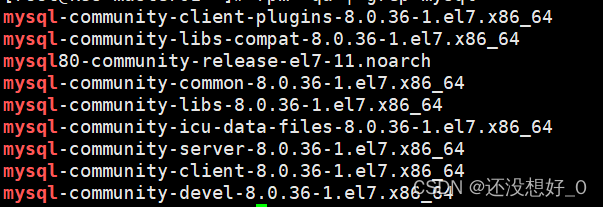
使用yum安装mysql:
yum install -y mysql mysql-server mysql-devel注:必须要安装Mysql客户端
检查mysql是否安装成功:
yum list | grep mysql-community如图:
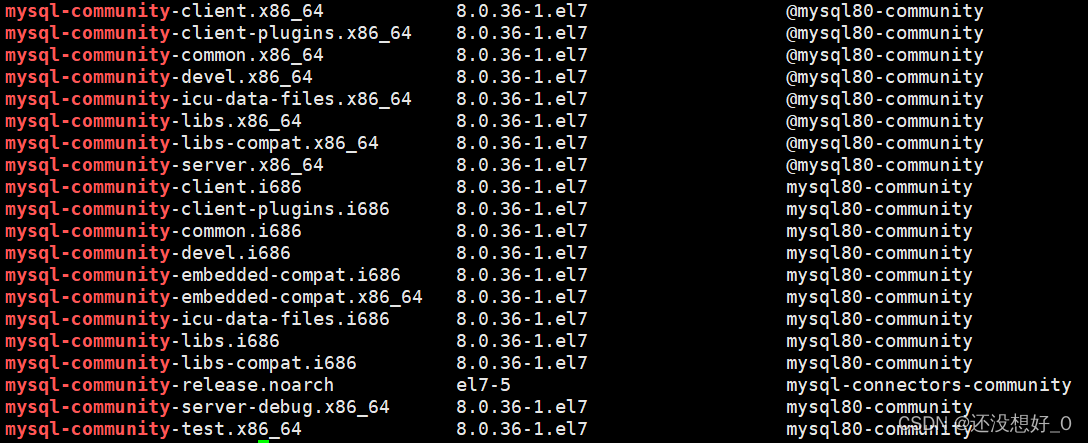
启动mysql服务:
- systemctl status mysqld #查看mysql状态
-
- systemctl start mysqld #开启Mysql
3、启动数据库
初始化登录
第一次登录数据库时,密码一般保存在/var/log/mysqld.log中,使用vim查看:
通过打开后搜索temporary即可定位找到相关信息行,如图:

登录
mysql -u root -p输入输入该初始密码即可
修改密码
ALTER USER 'root'@'localhost' IDENTIFIED BY 'newpaswword'; #newpassword是你要修改的尼玛提示修改成功,即可使用新密码进行root@localhost账户的登录
创建并授权一下面向所有主机的用户,以方便远程登入数据库
输入一下命令进行用户创建及授权:
- CREATE USER 'new_user'@'%' IDENTIFIED BY 'password'; #创建root用户,%表示所有主机地址。
-
- GRANT ALL PRIVILEGES ON *.* TO 'root'@'%' WITH GRANT OPTION; #授权该用户
使用过数据库进行linux服务器上mysql数据库连接(我用的时navicat)
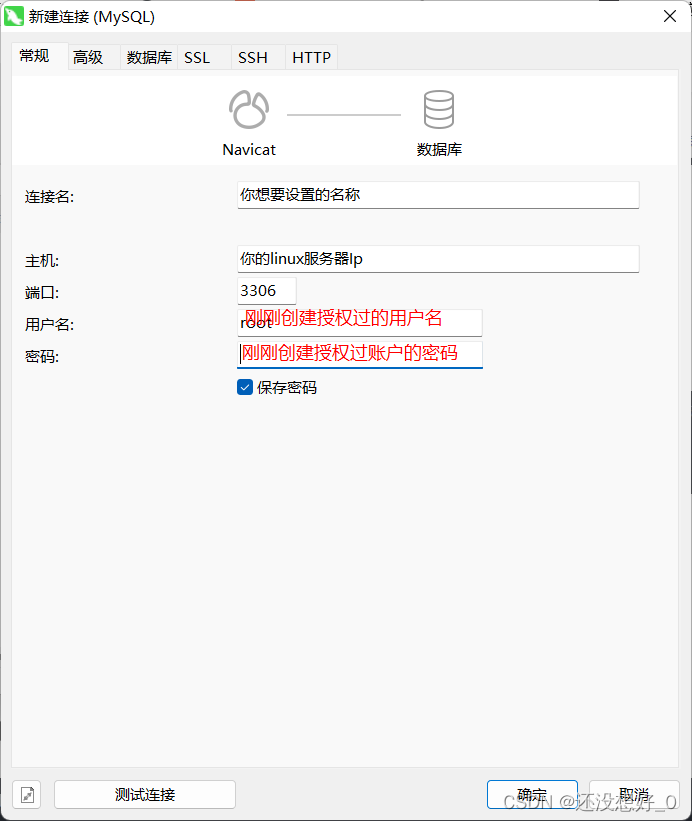
连接测试成功即可。如果出现报错,可能是服务器Ip有误,或者是上一步账户授权有问题。
创建保存系统信息数据库表
先创建数据库:
CREATE DATABASE your_databasename;创建表diskcheck_fb:
- CREATE TABLE `diskcheck_fb` (
- `avail` varchar(255) CHARACTER SET utf8 COLLATE utf8_general_ci DEFAULT NULL COMMENT '硬盘空余空间',
- `used` varchar(100) CHARACTER SET utf8 COLLATE utf8_general_ci DEFAULT NULL COMMENT '硬盘已用空间',
- `size` varchar(255) CHARACTER SET utf8 COLLATE utf8_general_ci DEFAULT NULL COMMENT '硬盘空间大小',
- `host` varchar(255) CHARACTER SET utf8 COLLATE utf8_general_ci DEFAULT NULL COMMENT '所检查主机ip',
- `mounted` varchar(255) CHARACTER SET utf8 COLLATE utf8_general_ci DEFAULT NULL COMMENT '所检查硬盘目录',
- `cpu` varchar(255) CHARACTER SET utf8 COLLATE utf8_general_ci DEFAULT NULL COMMENT 'cpu使用率',
- `date` timestamp NULL DEFAULT NULL ON UPDATE CURRENT_TIMESTAMP COMMENT '更新时间'
- ) ENGINE=InnoDB DEFAULT CHARSET=utf8mb3 ROW_FORMAT=DYNAMIC;
4、配置shell文件,获取系统信息
查看系统磁盘信息(以最大磁盘的为例)
df -h如图所示:

创建shell文件dfstatus.sh
vim dfstatus.sh配置shell文件
- #!/bin/bash
- echo 'dfstatus shell 20240416'
- # 检查 output.txt 文件是否存在,如果不存在则创建
- if [ ! -f "output.txt" ]; then
- touch output.txt
- fi
-
- # 清空 output.txt 文件内容
- > output.txt
-
- # 执行 df -h 命令获取硬盘分区信息
- df -h | awk '{
- filesystem = $1
- size = $2
- used = $3
- avail = $4
- use_percentage = $5
- mounted_on = $6
- # 声明变量并赋值
- file_system_name = filesystem
- total_size = size
- used_capacity = used
- available_space = avail
- usage_percentage = use_percentage
- mount_point = mounted_on
- # 只匹配文件系统名称为 /dev/mapper/centos_root 的数据
- if (filesystem == "/dev/mapper/centos_root") {
- total_size = substr(total_size, 0, length(total_size) - 1)
- available_space = substr(available_space, 0, length(available_space) - 1)
- used_capacity = substr(used_capacity, 0, length(used_capacity) - 1)
- usage_percentage = substr(usage_percentage, 0, length(usage_percentage) - 1)
- host="你的服务器ip地址"
-
- # 输出变量值到文件
- print file_system_name, total_size, used_capacity, available_space, usage_percentage, mount_point, host >> "output.txt"
-
- }
- }'
- echo 'dfstatus told you system info get success!'
- # 读取文件并输出变量值
- while IFS= read -r line; do
- fields=($line)
- file_system_name="${fields[0]}"
- total_size="${fields[1]}"
- used_capacity="${fields[2]}"
- available_space="${fields[3]}"
- usage_percentage="${fields[4]}"
- mount_point="${fields[5]}"
- host="${fields[6]}"
- echo "文件系统名称:$file_system_name"
- echo "总大小:$total_size"
- echo "已使用:$used_capacity"
- echo "可用空间:$available_space"
- echo "使用率:$usage_percentage"
- echo "挂载点:$mount_point"
- echo "主机地址:$host"
-
- TABLE="diskcheck_fb" #所要保存监控数据的表
- SQL_LIST="use yourdatabases" #所要使用的数据库
-
- mysql -h <你的linux服务器ip地址> -P 3306 -uroot -p<root账户的密码> << EOF
- $SQL_LIST
- INSERT INTO diskcheck_fb (avail,used,size,host,mounted,cpu,date) VALUES('$available_space','$usage_percentage','$total_size','$host','$mount_point',"$usage_percentage",NOW());
- EOF
- echo 'dfstatus told you insert db success!'
-
-
-
-
- done < output.txt
-

保存并退出
执行shell文件
sh dfstatus.sh如图:
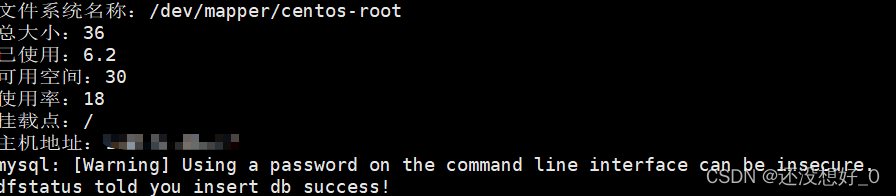
警告不用管,出现警告是因为我们shell文件登录时,将密码明文输入出来的原因。
此时我看看shell文件中你设置的数据库中的diskcheck_fb表中就会出现系统磁盘的数据。
5、定时任务设置
crontab设置
crontab -e
设置定时任务:
- * * * * * sh /home/dfstatus.sh # 你的dfstatus.sh的文件路径
-
- #(分)(时)(日)(月)(星期)
-
- #这种全星号的意思就是每分钟执行一次,可以根据实际情况进行调整。
保存并推出
检查定时任务
crontab -l如图:

可以查看定时任务日志查看是否执行:
tail -f /var/log/cron # 查看定时器的执行日志,看看有没有正常执行脚本!
配置成功
这样即可实现数据库监控系统实时磁盘数据。
声明:本文内容由网友自发贡献,不代表【wpsshop博客】立场,版权归原作者所有,本站不承担相应法律责任。如您发现有侵权的内容,请联系我们。转载请注明出处:https://www.wpsshop.cn/w/黑客灵魂/article/detail/960613
推荐阅读
相关标签


